Cách chia ổ cứng, tạo phân vùng mới bằng minitool partition wizard
MiniTool Partition Winzard là một phần mềm quản lý ổ đĩa cứng chuyên nghiệp, hỗ trợ chia ổ cứng, Set Active, nạp MBR, convert ổ cứng từ MBR sang GPT….
Bạn đang xem: Cách chia ổ cứng, tạo phân vùng mới bằng minitool partition wizard
Và có lẽ công cụ này cũng rất quen thuộc với rất nhiều bạn rồi đúng không?
Đây thực sự là một phần mềm không thể thiếu trong các công cụ cứu hộ máy tính bởi nó quá tiện ích và an toàn khi sử dụng.
Đáng lẽ mình không định viết bài hướng dẫn này đâu vì thấy nó rất dễ sử dụng, nhưng không hiểu sao mà nhiều bạn vẫn không làm được và đã gửi email nhờ mình hướng dẫn.
Chính vì thế mà mình đã quyết định viết một bài hướng dẫn thật chi tiết về cách sử dụng phần mềm Partition Winzard để các bạn có thể cứu hộ máy tính một cách nhanh chóng nhất có thể.

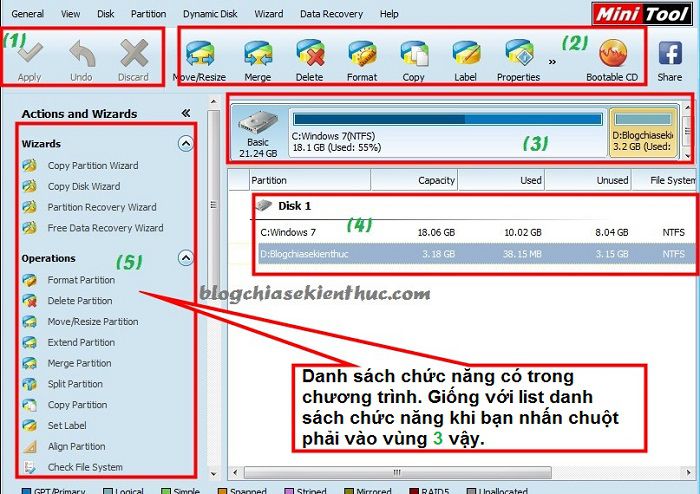
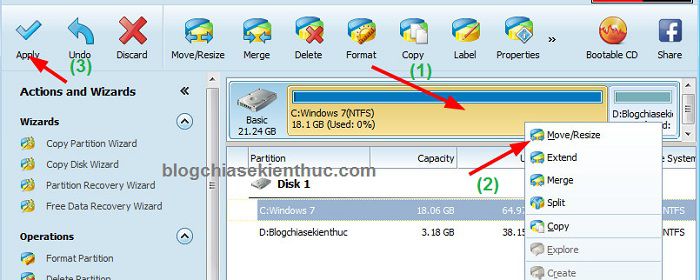
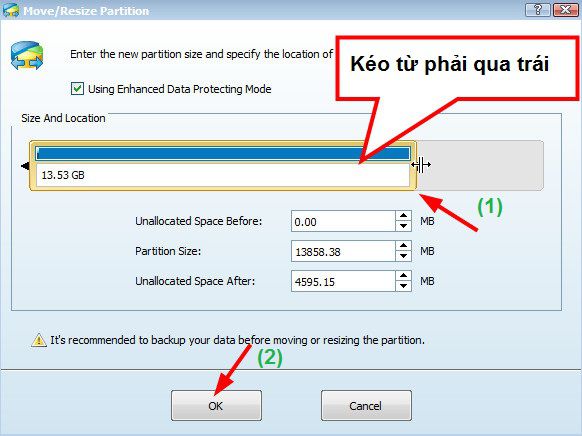
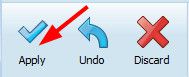
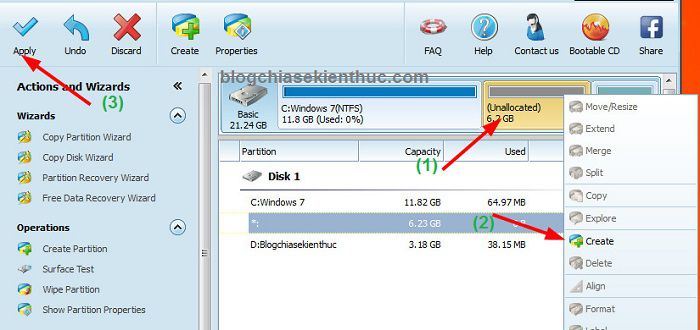
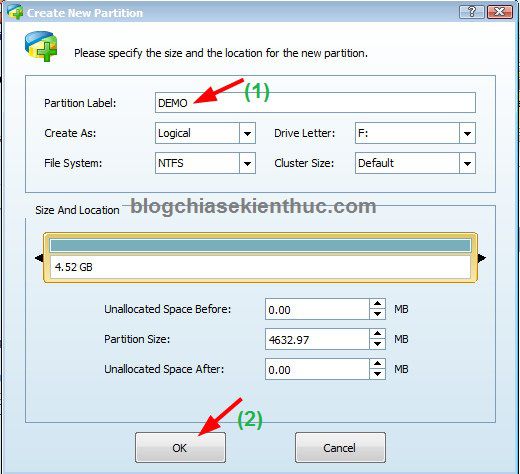
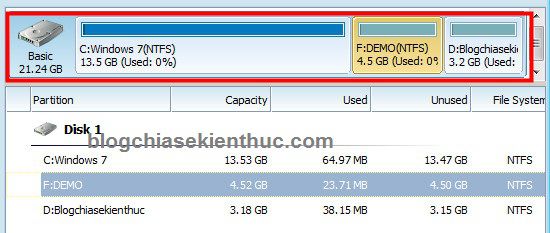
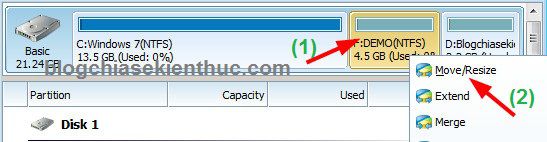
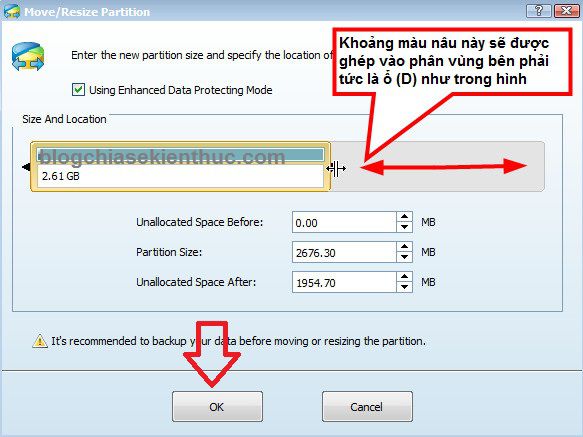
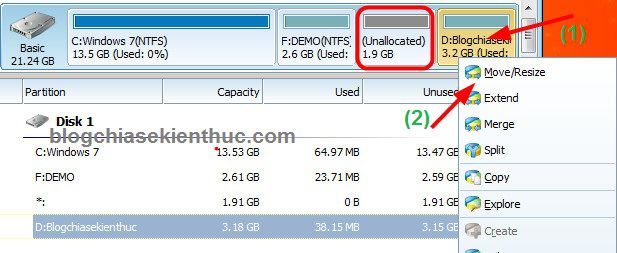
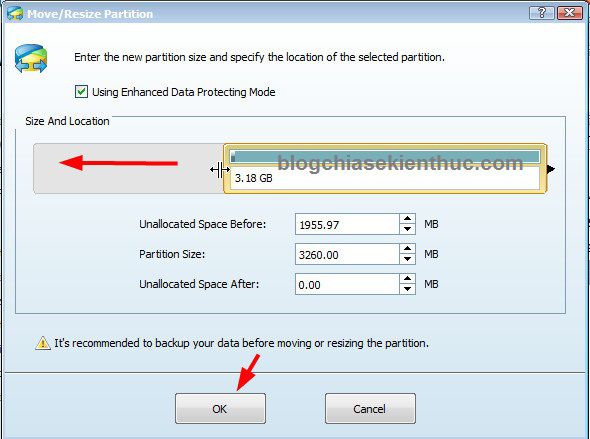
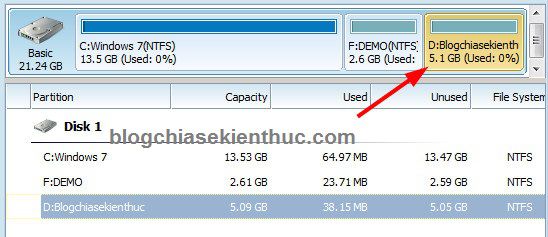
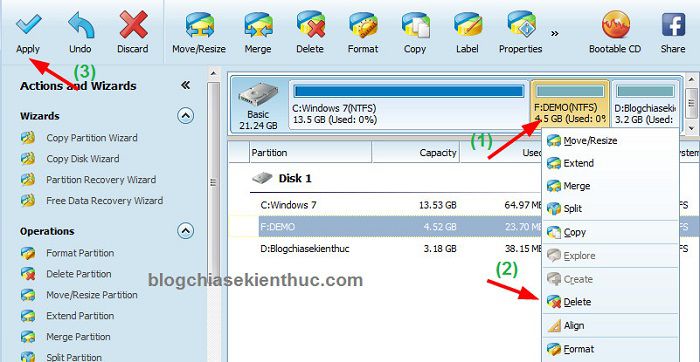
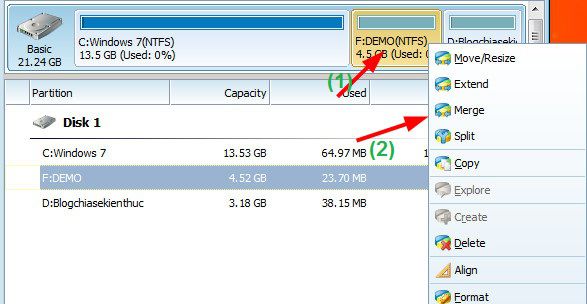
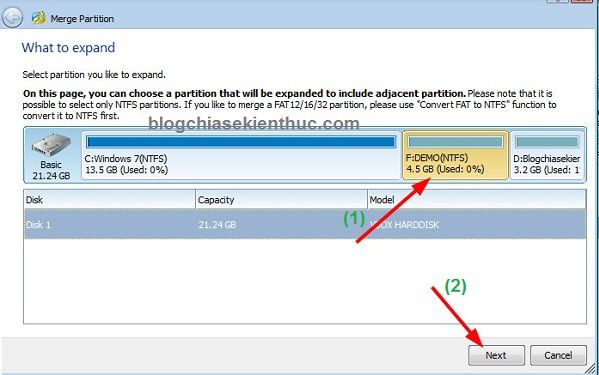
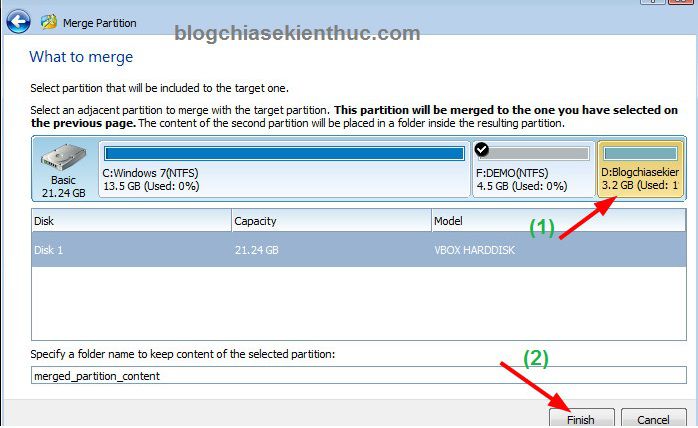
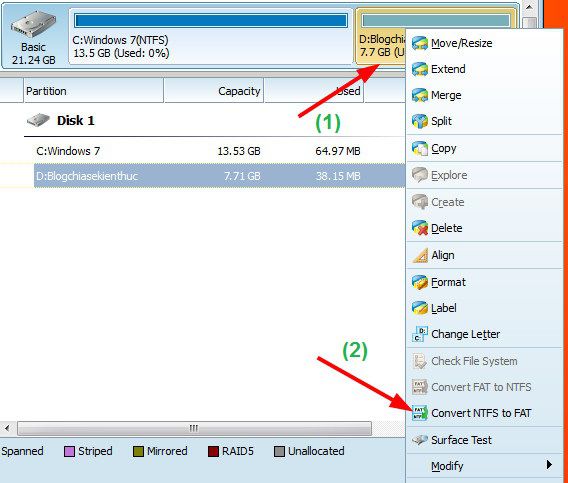
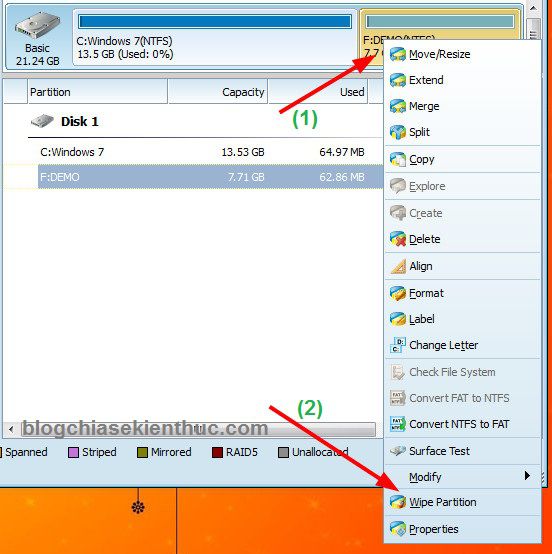
#8. Kiểm tra lỗi ổ cứng/ phân vùng ổ cứng
+ Nhấn chuột phải vào ổ đĩa cứng và chọn Surface Test. Tiếp theo nhấn vào Start Now để bắt đầu quá trình quét và xác định lỗi. Và bạn hãy đợi cho quá trình quét hoàn tất nhé, các điểm hư hại sẽ được đánh dấu để hệ điều hành không sử dụng đến nữa.
Xem thêm: Hư Không Đtcl Mùa 3, Hướng Dẫn Đtcl Mùa 3, Tộc Hư Không Đtcl Mùa 3
+ Kiểm tra và Fix lỗi phân vùng với Check File System. Bạn hãy nhấn chuột phải vào phân vùng cần kiểm tra và chọn Check File System.
Tiếp theo, hộp thoại Check File System sẽ có 2 chế độ cho bạn lựa chọn:
Check only (Do not fix detected errors.) : Tức là chỉ kiểm trả nhưng không fix lỗi.Check & fix detected errors : Có nghĩa là kiểm tra và tự động fix lỗi luônDùng chức năng nào thì tùy bạn nhé.
VI. Lời kết
Như vậy là mình đã hướng dẫn rất chi tiết cho các bạn cách sử dụng phần mềm Partiton Winzard rồi nhé, còn một vài tính năng nữa nhưng ít dùng và hơn nữa nó cũng rất dễ sử dụng nên mình không liệt kê ra đây nữa nhé.
Hi vọng sau bài viết này thì bạn có thể quản lý ổ đĩa cứng của mình được tốt hơn và quan trọng là bạn có thể “làm chủ” được ổ cứng của bạn.









